Siri Remote是有关Apple TV的最好的东西之一。它使用户可以快速轻松地浏览流媒体设备,甚至可以使用个人助手Siri完成许多不同的任务,例如查找要观看的特定电影或电视节目。
尽管遥控器很容易安装在手,其小巧的尺寸使昂贵的设备容易在沙发下或其他令人讨厌的地方迷路。
但是,好消息是您不需要遥控器即可使用Apple TV 。在本文中,我们将向您展示许多控制Apple TV的替代方法。
如何在没有遥控器的情况下设置Apple TV
如果您丢失了Siri远程,或者只是在设置过程中正在寻找与Apple TV交互的另一种方式,还有另一种选择。
您可以仅通过蓝牙键盘轻松设置Apple TV。这是我们为所有预算提供的无线鼠标和键盘的最佳选择。
在首次设置新的Apple TV或进行出厂重置后,请等待第一屏出现在屏幕上。屏幕开始。
出现该屏幕时,请将Bluetooth键盘放在Apple TV附近,并将其置于配对模式。在某些情况下,代码会出现在Apple TV屏幕上,您可以在键盘上输入该代码。这样便完成了配对过程。
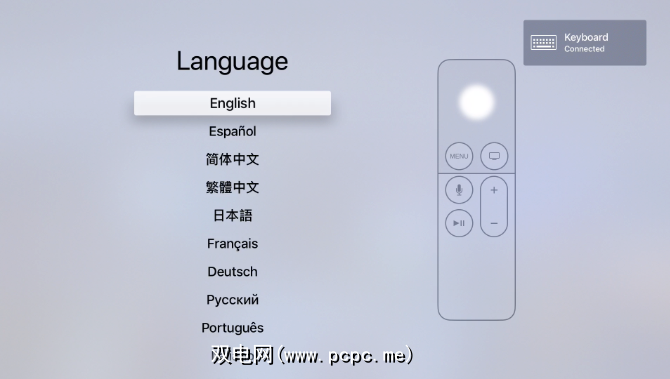
键盘符号将在屏幕上闪烁,以确认键盘已准备就绪。使用箭头键在屏幕上移动,然后使用Enter按钮进行选择。选择语言和国家/地区后,将出现另一个屏幕,允许您选择是否在Siri遥控器上使用Siri和听写。
下一步,您可以选择是否手动输入Wi-Fi和Apple ID信息通过使用键盘或通过iOS设备自动进行。如果您有iPhone或iPad,请使用iOS设备选项。这样一来,输入较长的Wi-Fi密码和Apple ID信息将节省时间和精力。
完成后,还会出现一些有关何时需要密码,定位服务,屏幕保护程序,分析等。完成这些步骤后,设置完成,您将看到主屏幕。
如何在没有遥控器的情况下使用Apple TV
设置完成后,您仍然可以享受无需遥控器即可获得整个Apple TV体验。您只需要一部iPhone或iPad。
设置完成后,并且如果您的iPhone或iPad运行的是iOS 12或更高版本,则可以使用“控制中心"小部件来控制流媒体设备。前面我们已经详细介绍了如何在iPhone和iPad上使用Control Center。
将Apple TV添加到Control Center后,点击图标即可开始。确保您使用的是同一Wi-Fi网络。您可能需要在出现在Apple TV屏幕上的iPhone或iPad上输入四位数的代码。
在小部件顶部,如果有多个Apple TV,则需要选择要控制的Apple TV。苹果串流设备在家中。您也可以使用专用的iOS远程应用程序来控制Apple TV。
如果您想了解有关在没有遥控器的情况下控制Apple TV的更多信息,我们之前已经发表了一篇文章,详细介绍了如何控制Apple。装有iPhone或iPad的电视。
如何在没有遥控器的情况下打开Apple TV
如果您的Apple TV在经过一定时间后处于空闲状态,它将自动转到睡觉。如果您丢失了Siri Remote,因为通常需要按一个按钮或单击触摸屏来唤醒Apple TV,这会引起很大的问题。
尝试的第一步(如果您没有没有遥控器)就是使用“遥控器"应用或Apple TV Control Center小部件。只需按虚拟控制区域,然后查看是否会唤醒Apple TV。
如果这不起作用,则设备可能存在其他类型的问题。在这种情况下,最好的措施是从Apple TV的背面拔下电源线,然后再将其重新插入电源。这样将完全重新启动Apple TV,然后您应该可以使用iPhone或iPad轻松控制它。
说到这,还请查看适用于其他设备的最佳电视远程应用程序。
p>
在Apple TV上使用另一个遥控器
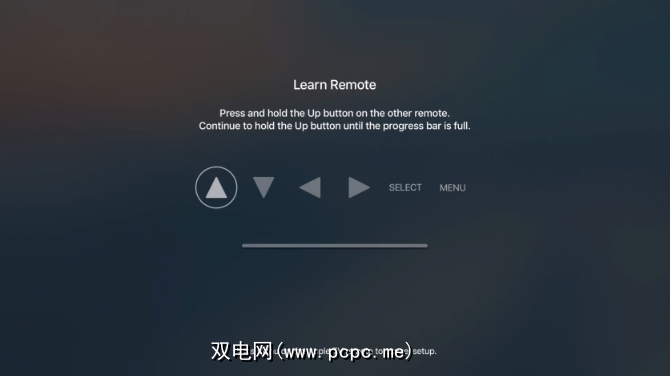
另一个控制选项是使用第三方遥控器。您只需几个步骤就可以使用Apple TV进行设置。
这是分步执行的过程:
从Apple TV删除远程信息也很容易。只需转到设置,然后选择遥控器和设备。选择遥控器的名称,然后在下一个屏幕上,按删除遥控器。
更多Apple TV注意事项
如果您丢失了Siri Remote,或者只是不喜欢使用小型设备,还有许多其他选项可以控制和设置Apple的流媒体设备。无论您有蓝牙键盘,iOS设备还是其他通用遥控器,您都应该可以使用Apple TV及其提供的所有功能。订阅Apple Arcade,您甚至可以在Apple TV上玩游戏!
如果您想了解有关流视频设备的更多信息,请查看我们的技巧,以获取最大收益。









